職場でも自宅でもパソコンを使って作業する事が増えた半面、データ関連のトラブルはとても増えてきていると思います。
そのトラブルの一つに「大切なデータを誤って削除してしまった」というケースが多いはず。
エクセルやワード、パワーポイント等、簡単に作り直せるものならまた一から作成していけばいいだけの話ですが、USBメモリに画像加工アプリを導入して持ち運ぶ方法で紹介したようなソフトやアプリケーションを利用して作成したデータや、思い出の写真など、簡単に作り直す事が出来ないものを間違えて削除してしまった場合取り返しのつかない場合もありますよね。
一般的にはそのまま諦めてしまう方もいるみたいですが、削除したデータを復元する事が出来るソフトがあり、復元ソフトを利用すれば「削除したデータを復元する」事が出来るかもしれません。
今回は間違えてデータを削除してしまった場合に、データを復元する事が出来るかもしれないファイル復元ソフト「Wise Data Recovery Portalbe」をUSBメモリにインストールして持ち運ぶ方法を紹介していきたいと思います。
Warning: include(/home/w-clue/howto-recordingmedia.com/public_html/wp-content/themes/cocoon-master/inc/single_top_ad.php): Failed to open stream: No such file or directory in /home/w-clue/howto-recordingmedia.com/public_html/wp-content/themes/cocoon-child-master/functions.php on line 15
Warning: include(): Failed opening '/home/w-clue/howto-recordingmedia.com/public_html/wp-content/themes/cocoon-master/inc/single_top_ad.php' for inclusion (include_path='.:/opt/php-8.1.32-2/data/pear') in /home/w-clue/howto-recordingmedia.com/public_html/wp-content/themes/cocoon-child-master/functions.php on line 15
1.Wise Data Recovery Portalbeをダウンロードしよう
まずは「Wise Data Recovery Portalbe」をインストールする為のインストーラーをダウンロードしましょう。
Wise Data Recovery Portalbeのダウンロードページにアクセスして、赤枠の「Download」ボタンをクリックしましょう。
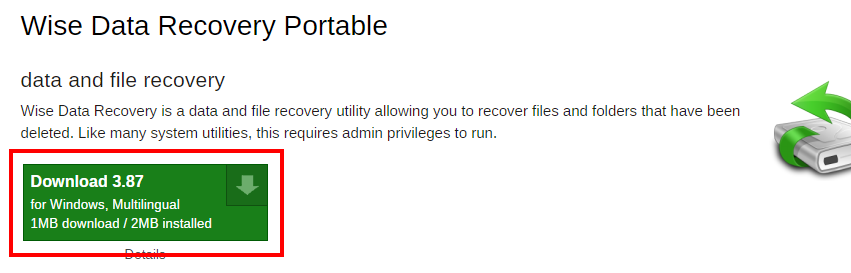
USBメモリにファイル復元ソフトをインストールして持ち運ぶ方法1
ダウンロードボタンを押すとすぐにダウンロードが開始されますので、インストーラーの保存先はインストールしたいUSBメモリに指定しておきましょう。
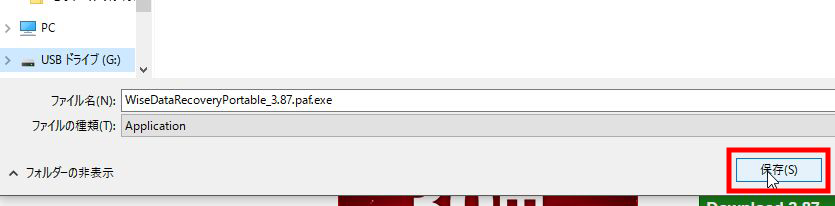
USBメモリにファイル復元ソフトをインストールして持ち運ぶ方法2
保存場所を指定して「保存」をクリックするとインストーラーのダウンロードが開始され、数秒でWise Data Recovery Portalbeのダウンロードが完了します。
2.Wise Data Recovery Portalbeをインストールしよう
ここからはUSBメモリにメディアプレイヤーを入れて持ち運ぶ方法で紹介したインストール方法と似ていますので「portableapps.com」からダウンロードしてインストールしたことがある人なら簡単にインストールが出来ると思います。
まず、USBメモリに保存した「exeファイル」をダブルクリックしてインストーラーを起動していきます。
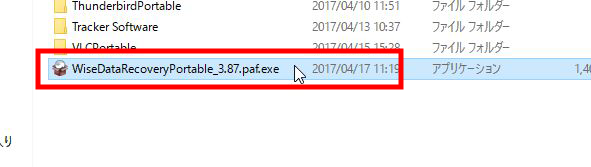
USBメモリにファイル復元ソフトをインストールして持ち運ぶ方法3
インストーラーが起動するとまずは言語設定が必要になるので「日本語」を選択してクリックします。
※デフォルトで日本語になっているのでそのままクリックでOKです。
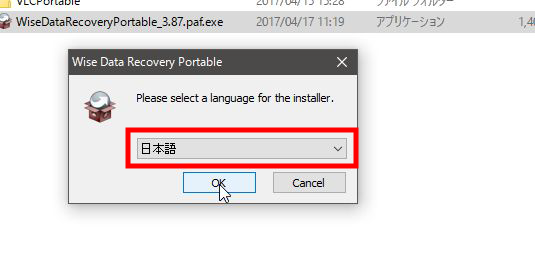
USBメモリにファイル復元ソフトをインストールして持ち運ぶ方法4
Warning: include(/home/w-clue/howto-recordingmedia.com/public_html/wp-content/themes/cocoon-master/inc/single_middle_ad.php): Failed to open stream: No such file or directory in /home/w-clue/howto-recordingmedia.com/public_html/wp-content/themes/cocoon-child-master/functions.php on line 15
Warning: include(): Failed opening '/home/w-clue/howto-recordingmedia.com/public_html/wp-content/themes/cocoon-master/inc/single_middle_ad.php' for inclusion (include_path='.:/opt/php-8.1.32-2/data/pear') in /home/w-clue/howto-recordingmedia.com/public_html/wp-content/themes/cocoon-child-master/functions.php on line 15
次に注意事項とインストールを開始しますねと問われるので「次へ」をクリックしてUSBメモリへのインストールを開始しましょう。
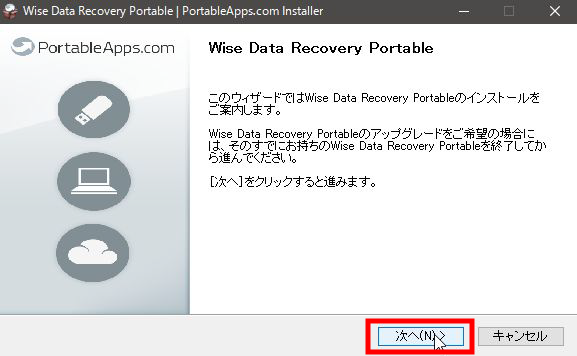
USBメモリにファイル復元ソフトをインストールして持ち運ぶ方法5
続いて「ライセンス契約書」への「同意」が必要になりますので、必ず目を通してから「同意する」をクリックしましょう。
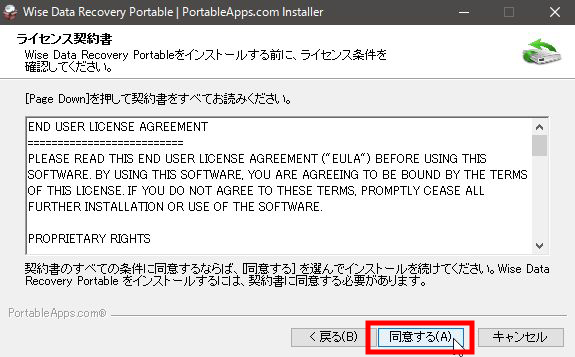
USBメモリにファイル復元ソフトをインストールして持ち運ぶ方法6
ライセンス契約書への同意が完了すると「インストール先の選択」に切り替わります。ダウンロードページからexeファイルをダウンロードする際に、保存先をUSBメモリに指定した場合は、初期値でインストール先のフォルダがUSBメモリに指定されていると思いますのでそのまま「インストール」を押します。
※インストール先のフォルダがUSBメモリになっていない場合は「参照」をクリックしてインストール先をUSBメモリに指定しておきましょう。
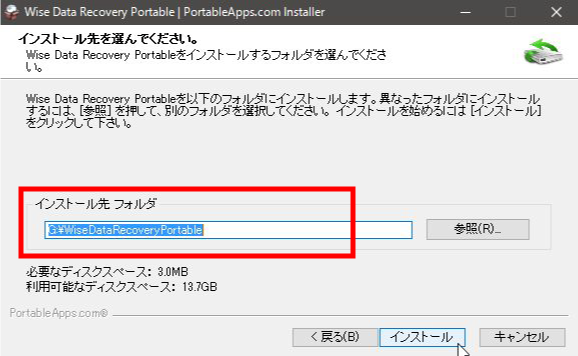
USBメモリにファイル復元ソフトをインストールして持ち運ぶ方法7
インストールを押すとインストールが開始されます。
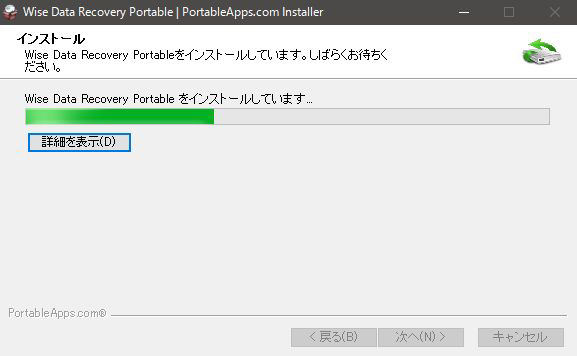
USBメモリにファイル復元ソフトをインストールして持ち運ぶ方法8
緑のバーが一番右まで進むと下記画像の様な画面が表示され、ファイル復元ソフトのインストールは完了となります。お疲れ様でした。
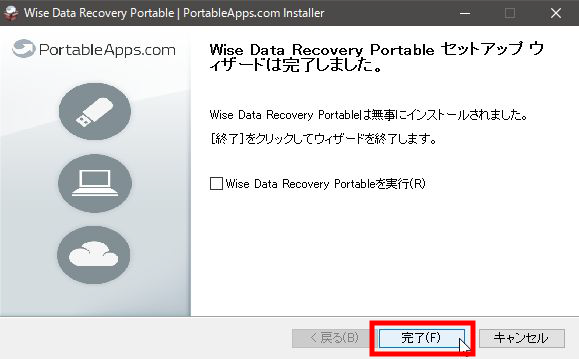
USBメモリにファイル復元ソフトをインストールして持ち運ぶ方法9
USBメモリにファイル復元ソフトをインストールして持ち運ぶ方法まとめ
今回はファイル復元ソフト「Wise Data Recovery Portalbe」の導入方法を紹介していきました。
Wise Data RecoveryをUSBメモリにインストールして持ち運んでいれば、もしものトラブルの場合役に立つかもしれません。
しかし、削除してしまったデータが必ず復元するかというとそうではないので、大切なデータは必ずバックアップを取るよう癖付けていた方がいいと思います。
万が一が心配な方はUSBメモリにWise Data Recoveryをインストールしてもしもに備えておきましょう。
Warning: include(/home/w-clue/howto-recordingmedia.com/public_html/wp-content/themes/cocoon-master/inc/single_under_ad.php): Failed to open stream: No such file or directory in /home/w-clue/howto-recordingmedia.com/public_html/wp-content/themes/cocoon-child-master/functions.php on line 15
Warning: include(): Failed opening '/home/w-clue/howto-recordingmedia.com/public_html/wp-content/themes/cocoon-master/inc/single_under_ad.php' for inclusion (include_path='.:/opt/php-8.1.32-2/data/pear') in /home/w-clue/howto-recordingmedia.com/public_html/wp-content/themes/cocoon-child-master/functions.php on line 15

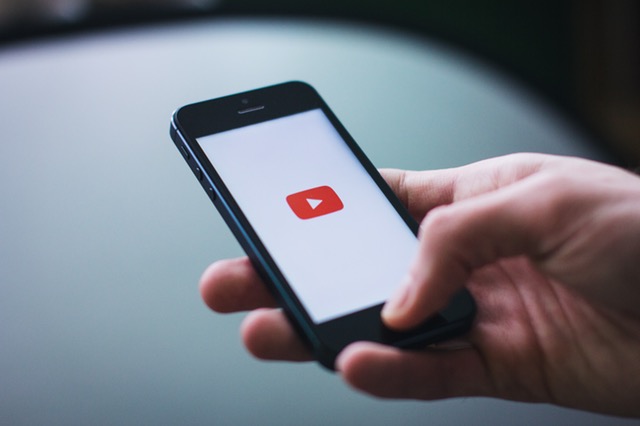

コメント